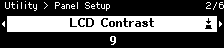Utility (mode utilitaire)
Utility (mode utilitaire)
Ces écrans permettent de régler les paramètres généraux du DME7 et de vérifier diverses informations.
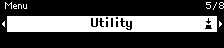
Panel Setup (configuration du panneau)
Réglage de luminosité de l’écran (Brightness)
Cet écran permet de régler la luminosité du rétroéclairage de l’écran.
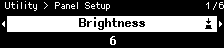
Réglage du délai d’ajustement de luminosité de l’écran (Auto Dimmer Time)
Cet écran permet de définir le délai (après la dernière manipulation du processeur) avant l’ajustement automatique de luminosité de l’écran au niveau spécifié avec [Dimmer Ratio].
Les délais suivants sont disponibles : [10 sec], [30 sec], [1 min], [3 min], [30 min] et [Never] (aucun ajustement).
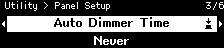
NOTE
-
Même après l’ajustement automatique de luminosité de l’écran, l’affichage retrouve sa luminosité normale en cas d’alerte ou durant la synchronisation.
Diminution de luminosité (Dimmer Ratio)
Cet écran permet de définir sous forme de pourcentage la diminution de luminosité des affichages quand le processeur n’est pas manipulé pendant un certain temps.
Sélectionnez une valeur entre 0% (aucune baisse de luminosité) et 75%.
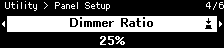
Délai de verrouillage automatique (Auto Lock Time)
Cet écran permet de définir le délai avant l’activation automatique du verrou des commandes en face avant quand le processeur n’est pas manipulé pendant un certain temps
Les délais suivants sont disponibles : [10 sec], [30 sec], [1 min], [3 min], [30 min], [1 hour] et [Never] (pas de verrouillage).
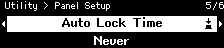
Activation du code PIN pour le déverrouillage du panneau avant (Enable Unlock PIN)
Quand ce paramètre est sur [On], vous devez saisir le numéro d’authentification (code PIN) pour déverrouiller les commandes en face avant.
Quand vous basculez ce paramètre de [Off] à [On], l’écran de saisie du code PIN s’affiche.
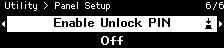
Exportation/sauvegarde de données (Export File)
Cet écran permet de sauvegarder les fichier de journal d’alertes et fichiers de projet sur carte mémoire SD ou clé USB. Les fichiers de projet peuvent être transférés au processeur DME7 depuis le logiciel ProVisionaire Design.
-
Sélectionnez [Export File] en tournant la commande principale, puis appuyez sur la commande pour confirmer votre choix.
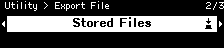
-
Sélectionnez les données à sauvegarder en tournant la commande principale, puis appuyez sur la commande pour confirmer votre choix.
Si vous avez spécifié un code PIN administrateur, saisissez-le dans l’écran de saisie du code PIN qui s’affiche.
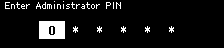
NOTE
-
Le code PIN administrateur permet d’éviter toute modification des paramètres du processeur dans le logiciel ProVisionaire Design.
Pour des détails, voyez le Guide de l’utilisateur de ProVisionaire Design.
Un écran de confirmation de la destination de sauvegarde s’affiche. Si vous sélectionnez une clé USB comme destination de sauvegarde, « To USB Memory » s’affiche au lieu de cet écran.
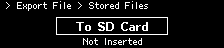
NOTE
-
Le message « Not Inserted » s’affiche en bas de l’écran si aucun support n’est inséré, « Unsupported Format » si le support n’est pas formaté ou monté et « Write Protected » si le support est protégé contre l’écriture.
-
Sélectionnez la destination de sauvegarde en tournant la commande principale, puis appuyez sur la commande pour confirmer votre choix.
Sauvegardez les données en suivant les instructions affichées à l’écran.
NOTE
-
Une pression sur la commande principale durant l’exportation des données annule la sauvegarde.
Choix de la langue (Language)
Cet écran permet de sélectionner un des deux types de langues.
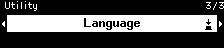
Type1 : Japonais (Kanji, hiragana, katakana), anglais, toutes les langues européennes
Type2 : Caractères chinois, japonais (hiragana, katakana), anglais, toutes les langues européennes